Hirdetés
Hallottál már a Microsoftról PowerPoint előadások létrehozására 10 PowerPoint-tipp a professzionális prezentáció elkészítéséhezHasználja ezeket a Microsoft PowerPoint-tippeket a gyakori hibák elkerülése, a közönség elkötelezettsége és a professzionális prezentáció létrehozása érdekében. Olvass tovább és talán még korábban is használta. De megéri-e a PowerPoint 2016 asztali verzió, vagy ugyanazt a tapasztalatot szerezheti a PowerPoint Online szolgáltatásban?
Itt található az asztali összehasonlítás az online verzióval. Vessen egy pillantást és nézd meg, melyik a legmegfelelőbb.
A PowerPoint elérése
Nyilvánvaló, hogy ha az asztali verziót használja, akkor a telepítés után csak annyit kell tennie, hogy navigál az alkalmazáshoz, és megnyitja. Ha érdekli Microsoft PowerPoint 2016 vásárlása, jelenleg csak alig több mint 100 dollárért teheti meg Windows vagy Mac esetén.
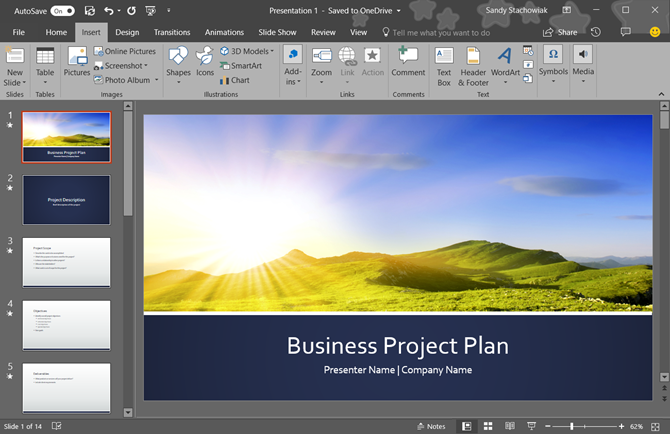
Önnek is kellene hasonlítsa össze a Microsoft Office csomag és az Office 365 árait, amelyek egyaránt nyújtanak további alkalmazásokat és szolgáltatásokat. Az Office egyszeri vásárlás, míg az Office 365 előfizetési alapú.
A PowerPoint Online segítségével Ön keresse meg a weboldalt ehelyett, és ingyenesen felhasználhatja. De ahhoz hozzáférni kell egy Microsoft-fiókkal. Ez nem jelent problémát, ha van fiókja, mert amikor megérkezik a webhelyre, csak bejelentkezik.
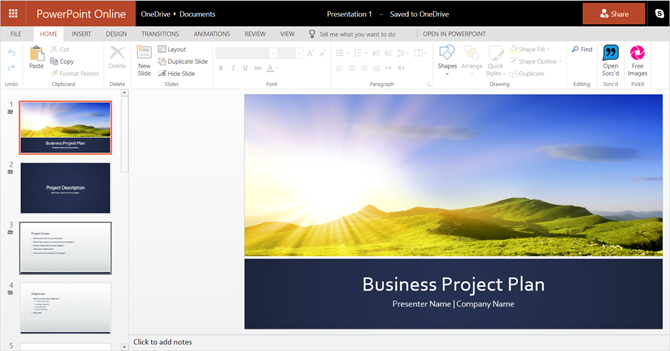
Ha még nem rendelkezik fiókkal, akkor a rendszer felkérést fog létrehozni. Készíthet egy ingyenes Microsoft-fiókot, amelyet felhasználhat a Word és az Excel Online eléréséhez, ha úgy tetszik.
Különbségek a PowerPoint Online és a PowerPoint 2016 között
A PowerPoint elérésének módjától eltekintve az asztali és az online verziók között a szolgáltatások is eltérőek. És őszintén szólva, ez a legfontosabb elem, amelyet felül kell vizsgálni a költséghatások mellett.
Dia jellemzői
Mind az átmeneti, mind az animációs lehetőségeket korlátozza a PowerPoint Online. Az átmenetek olyan vizuális effektusok, amelyeket a diáról a diára való átváltáskor látnak. Az animációk hasonlóak, de lehetővé teszik effektusok alkalmazását a szövegre és az objektumokra, és mozgási útvonalakat és hangokat tartalmazhatnak.
Dia átmenetek
A diák közötti átmenetekhez a PowerPoint Online segítségével hét finom effektus közül választhat, beleértve a fade, push és wipe fájlokat. Ezek kiválóan alkalmazhatók az egyszerű bemutatókhoz, és valószínűleg elég számodra is, de az asztali verzió többet nyújt Önnek.
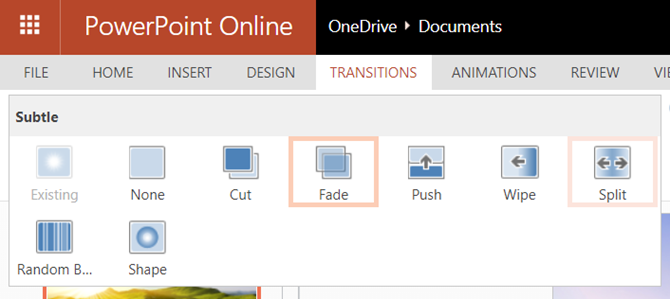
A PowerPoint 2016 tucatnyi átmeneti effektust kínál finom, izgalmas és dinamikus kategóriáiban. Tehát hozzáadhat olyan átmeneteket, mint a redőnyök, a repülés és az örvény. Ezek mindegyike egyedi megjelenést hoz a bemutatójában.
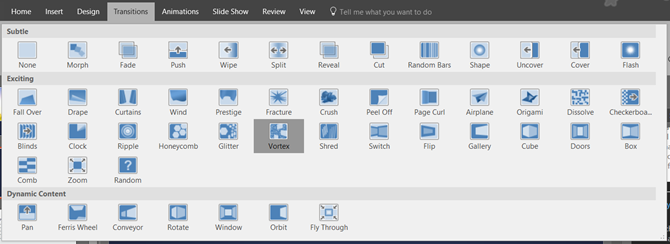
Dia animációk
A PowerPoint Online sokkal több animációs lehetőséget kínál, mint az átmeneti effektusok. Válassza ki a szöveget vagy az objektumot, majd válasszon a belépési, kiemelési vagy kilépési effektusok közül, amelyek nyújtási, centrifugálási és osztási lehetőségeket tartalmaznak.
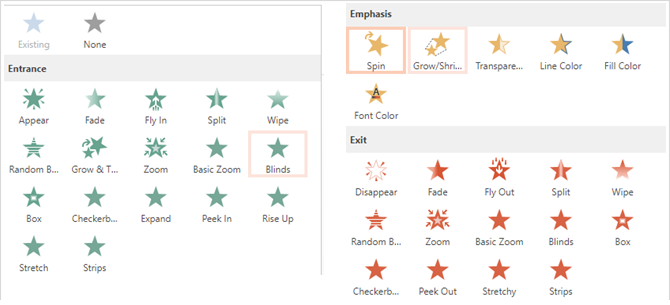
A PowerPoint 2016 ugyanazt a három kategóriát kínálja animációihoz, kis eltérésekkel. Az online verzió például bejáratkor ellenőrző táblát eredményez, de az asztali változat nem. Másrészt az asztali változat sokkal több lehetőséget kínál a hangsúly kategóriában.

Ezenkívül a PowerPoint 2016 mozgáspálya-effektusokat és triggereket biztosít animációihoz, míg a PowerPoint Online nem.
Kép, videó és audio funkciók
Kép, videó és audio fájlokat a bemutatóhoz Zene hozzáadása a diavetítéshez a PowerPointonHogyan adhat hozzá zenét a diavetítéshez a PowerPoint alkalmazásban? Nem olyan bonyolult, mint amilyennek hangzik! Olvass tovább valóban képessé teheti őket kiemelkedni. Ezen felül hasznosak lehetnek oktatóprogramok, képzések és egyéb oktatások során oktatási prezentációk A legjobb PowerPoint-sablonok oktatási prezentációkhozAkár egy órát tanít, egy előadást tart, egy oktatóanyagot készít, akár egy edzést folytat, ezek a PowerPoint sablonok kiválóan alkalmasak a bemutatására. Olvass tovább . Jelenleg csak néhány jelentős különbség van e három kategóriában.
A PowerPoint Online nem kínál képek tömörítését, illetve videók kivágását, könyvjelölését és halványítását. És az audio esetében az online verzióban nem adhat hozzá, nem vághat ki, nem adhat meg könyvjelzőket, és nem halványíthatja meg.
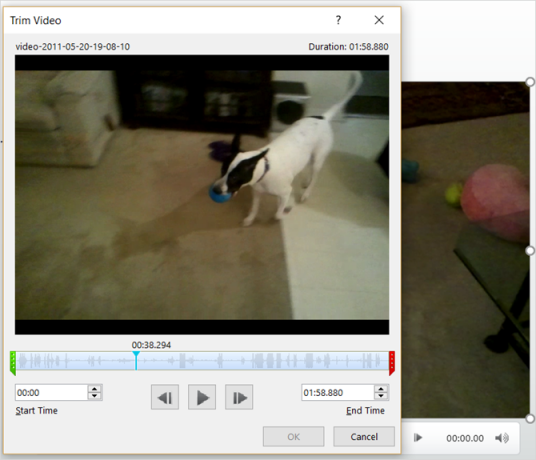
A PowerPoint 2016 azonban rendelkezik ezekkel a funkciókkal, amelyek a PowerPoint Online-nál hiányoznak a kép-, video- és audiofájlokhoz. És annak ellenére, hogy könnyű egy videót beilleszteni a bemutatóba, megnézheti tippek a YouTube-videók beágyazására A YouTube videók beágyazása a PowerPoint prezentációkbaHa szilárd PowerPoint-előadást készít, akkor egy rövid videoklip hozzáadásával nagyszerű lehetőség lehet hozzáadás befejezéséhez - a PowerPoint pedig a lehető legegyszerűbbé teszi. Olvass tovább kimondottan.
Objektumbeillesztési szolgáltatások
Ha be szeretné illeszteni a SmartArt-t vagy a táblázatokat az előadásokba, itt néhány különbséget is láthat. A SmartArt grafika segít a vizuális eszközök, például piramis vagy mátrix létrehozásában. A diagramok hasonlóak, de általában számokat használnak, mint a kördiagramban vagy oszlopdiagramon.
Ahogy a Microsoft egyszerűen fogalmazta meg amikor dönt arról, hogy melyiket használja:
"A SmartArt grafikákat szövegekhez, a táblázatokat pedig számokhoz tervezték."
SmartArt
A PowerPoint Online használatával a SmartArt lehetőségei vannak, de az asztali verzióhoz képest korlátozottak. A jó hír az, hogy még mindig 50 grafika közül választhat, amelyeknek legalapvetőbb prezentációkat kell lefedniük.

A PowerPoint 2016 használata esetén számos SmartArt választással rendelkezik, amelyek kategóriákba tartoznak. Ez megkönnyíti a kívánt típus megtalálását. Például a relációs grafika körülbelül 40 opciót tartalmaz, mint például a füles ív, a kör kapcsolat és az ellensúly nyilak.
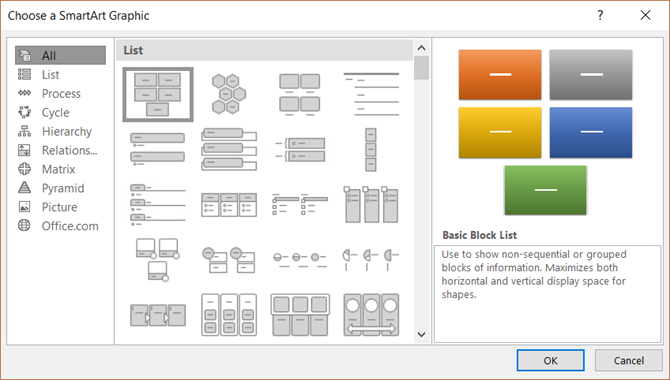
táblázatok
Ami a táblázatokat illeti, a PowerPoint Online nem támogatja ezt a funkciót. Ez azért fontos, mert ha a prezentációnak tartalmaznia kell vagy akár tartalmaznia kell egy diagramot, akkor elmulasztja szerencséjét az online verzió használata.
A PowerPoint 2016 segítségével, diagram opciók bőséges. Szinte 20 diagramtípus közül választhat, amelyek mindegyikében különféle stílusok találhatók. Beilleszthet egy kördiagramot egy 3D-s, pite-pite vagy fánk stílusban. Vagy válasszon oszlopdiagramot, és használjon egymásra rakott, csoportosított vagy 3D-s stílust.
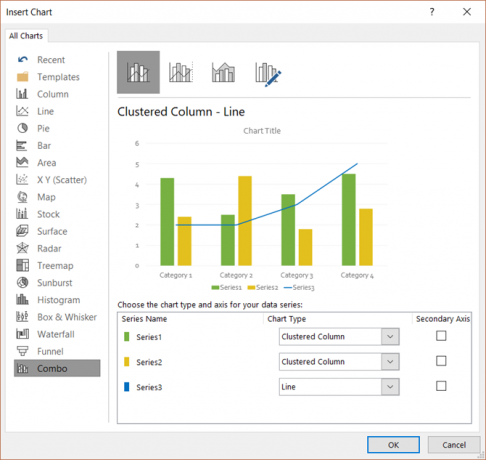
Fájl típusok
A PowerPoint bemutató elmentéséhez az online verzió automatikusan elmenti azt munka közben. Ez rendkívül kényelmes. Ezután letöltheti a prezentációt másolatként, PDF vagy ODP fájlként.
A PowerPoint 2016 fájlok esetén automatikusan mentheti munkáját, ha engedélyezte ezt a funkciót. Vagy kattintson Mentés meglévő fájlhoz vagy Mentés máskéntúj fájltípusra vagy névre. Számos fájltípust kínál, például PowerPoint, képet, videót, PDF-t és ODP-t.

Egyéb kisebb különbségek
Megfigyel néhány további különbséget, amelyet figyelembe kell venni. Ezek az elemek hiányoznak a PowerPoint Online-ról, de elérhetők a PowerPoint 2016-ban.
- A jobbról balra (RTL) nyelvek támogatása
- testre szabható gyorsbillentyűket 60 Alapvető Microsoft Office billentyűparancsok a Word, az Excel és a PowerPoint számáraTöbb száz gyorsbillentyű érhető el az Office-ban, de ezek a legfontosabbak, amelyeket érdemes tudnia, mert sok időt takarítanak meg. Olvass tovább
- Exportálási képesség
A PowerPoint Online vs. PowerPoint 2016
Összefoglalva a hozzáférést, a költségeket és a szolgáltatásokat, itt találjuk az előnyeket és hátrányokat mindegyikre. Röviden: ez is segíthet neked a két változat közötti döntésben.
PowerPoint Online
Előnyök
- Költség: Ingyenes Microsoft-fiókkal ingyen.
- Hozzáférés: Nyisson meg bármilyen böngészőt internetkapcsolattal.
- Jellemzők: Alapvető funkciók a hasznos és vonzó prezentációkhoz.
Hátrányok
- Hozzáférés: Nincs internet? Nincs PowerPoint Online hozzáférés.
- Jellemzők: Az online verzió nem olyan robusztus, mint az asztali változat a teljesen dinamikus prezentációkhoz. A támogatott fájltípusok szintén korlátozottak.
PowerPoint 2016
Előnyök
- Jellemzők: Inkluzívabb szolgáltatáskészlet érhető el az asztalon, mint az online, amely lehetővé teszi bonyolult prezentációk készítését. A fájltípusok nagy tömbje támogatott.
Hátrányok
- Hozzáférés: Akkor kell használni, ahol telepítette.
- Költség: Az asztali verzió ingyenesen nem érhető el. Fizetni fogja a PowerPoint 2016 önmagában, a Microsoft Office vagy az Office 365 használatáért, ha azt az asztalon használja.
Hogyan választja?
Gondoljon arra, hogy milyen gyakran fogja használni a Microsoft PowerPoint alkalmazást. A prezentációk készítése napi, heti vagy havi tevékenység lesz? Vagy évente csak néhányszor készíti őket? A gyakori használathoz az asztali verzió valószínűleg megéri a pénzt.
Most fontolja meg, hogy mit fog tenni a PowerPoint segítségével, és a szükséges funkciókat. Akarat a legegyszerűbb prezentációk készítése 9 elkerülendő PowerPoint-hiba a tökéletes prezentációkhozKönnyen becsavarhatja a PowerPoint bemutatóját. Vessen egy pillantást a hibákra, amelyeket valószínűleg elkövet a diavetítés bemutatásakor, és hogyan javítsa ki azokat. Olvass tovább megfelel az Ön igényeinek? Vagy szüksége lesz a fent leírt harangokra és sípokra? Ha csak az alapokra van szüksége, akkor a PowerPoint Online valószínűleg megfelelő az Ön számára.
Ennek fontos része a költségeknek a szükségletekhez viszonyított összehasonlítása. Döntse el, hogy az ingyenes verzió megadja-e azt, amit akar, vagy ha valóban szüksége van-e a kiterjedt asztali szolgáltatásokra. Ezután nézd meg a legjobb vásárlási lehetőséget.
Mit döntött?
Remélhetőleg ezt elolvasása után dönthet a PowerPoint Online és a PowerPoint 2016 között. És ha tovább szeretné megismerni az ingyenes verziót, akkor néhányat tippek a PowerPoint Online használatához 10 tipp a PowerPoint Online használatáhozKönnyedén együttműködhet valós időben a PowerPoint Online szolgáltatással. Vigye magával a PowerPoint élményét a webböngészőbe ezekkel a tippekkel a jobb bemutatókhoz. Olvass tovább segíthet.
Információtechnológiai BS-jével Sandy sok éven át dolgozott az informatikai iparban, mint projektmenedzser, osztályvezető és a PMO Lead. Ezután úgy döntött, hogy követi álmát, és most teljes munkaidőben ír a technológiáról.